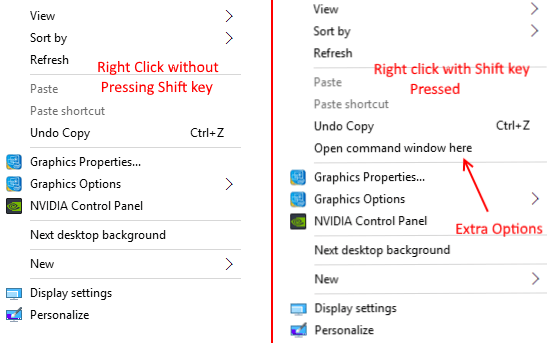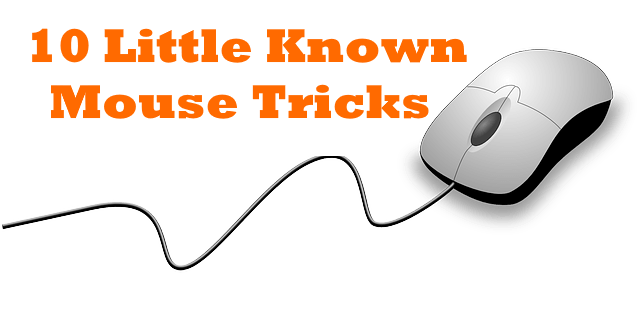بواسطة مشرف
حيل الماوس الأقل شهرة وكيفية استخدامها بالضبط
يجد معظمنا من مستخدمي Windows استخدامات بسيطة وشائعة للماوس - مثل استخدام زر الماوس الأيسر للنقر و حدد ، وزر الماوس الأيمن لفتح قوائم السياق ومربعات الخيارات ، وزر التمرير للتحرك لأعلى أو لأسفل صفحة. لا نحاول في كثير من الأحيان العثور على استخدامات للماوس أكثر من هذه ، على الرغم من أن الفأرة بصدق جيدة مثل لوحة المفاتيح من أجل استخدام الاختصارات الرائعة التي توفر الكثير من الجهد والوقت. يشاركك هذا المقال بعض الماوس السهل الخدع قد تعرفها أو لا تعرفها ، ولكنها ستفيدك بالتأكيد:
يقرأ :101 Tech Hacks لم تكن على علم بها تمامًا
- Shift + زر الفأرة الأيسر لتحديد النص: نعلم جميعًا أنه يمكننا تحديد أجزاء من النص ببساطة عن طريق الضغط على زر الماوس الأيسر لأسفل وسحبه بالكامل عبر النص الذي نريده. لكن الخيار الأكثر برودة هو النقر بزر الماوس الأيسر على الحرف الأول من الجزء الذي تريد تمييزه ، ثم اضغط مع الاستمرار على مفتاح Shift لأسفل ثم انقر بزر الماوس الأيسر فوق الحرف الأخير. على سبيل المثال ، إذا كنت ترغب في تحديد جزء من النص يبدأ بكلمة "Windows" وينتهي بـ "المستخدم" ، فانقر بزر الماوس الأيسر على "W" ، واضغط باستمرار على مفتاح Shift ، ثم انقر بزر الماوس الأيسر على "r".
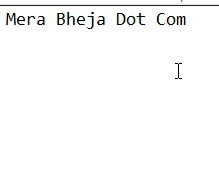
- Ctrl + زر الفأرة الأيسر لتحديد عدة عناصر: استخدم مفتاح Ctrl لتحديد عناصر مختلفة في مجلد معًا في نفس الوقت. يمكنك أيضًا استخدامه لاختيار قسم صغير من النص يقع ، على سبيل المثال ، في جمل مختلفة في المستند. لتحديد عناصر في مجلد ، اضغط باستمرار على مفتاح Ctrl أثناء استخدام زر الماوس الأيسر للنقر على العناصر. لتحديد أجزاء من النص ، اضغط باستمرار على مفتاح Ctrl أثناء استخدام زر الماوس الأيسر لاختيار النص المطلوب.
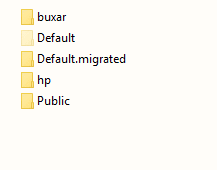
- اختيار النص عموديا: يمكنك أيضًا تحديد النص عموديًا باستخدام مفتاح Alt. حدد النص باستخدام زر الماوس الأيسر واضغط على مفتاح Alt للقيام بذلك. تعمل هذه الحيلة في المستندات ، ولكن ليس في صفحات الويب عبر الإنترنت.
- نقل / نسخ العناصر: يمكنك تحديد جزء من النص وسحبه وإفلاته في المكان المطلوب الذي تريده أن يكون فيه. انقر بزر الماوس الأيمن على ذلك المكان. يمكنك بعد ذلك الاختيار من بين الخيارات المحددة في قائمة السياق ، "نقل هنا" ، "نسخ هنا" ، "رابط هنا" ، لنقل النص إلى هذا الجزء المعين ، أو نسخه هنا فقط ، أو حتى ربطه.
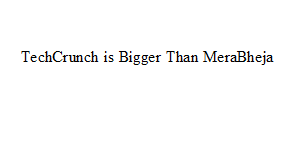
- يمكنك أيضًا استخدام ملف مفتاح Shift + زر الفأرة الأيسر لنقل عنصر إلى مكان آخر عن طريق السحب والإفلات. وبالمثل ، سيساعدك Ctrl + زر الفأرة الأيسر في نسخ عنصر بالسحب والإفلات.
- خدعة زر التمرير: يمكنك استخدام زر التمرير في منتصف الماوس للتمرير التلقائي. إذا كنت تتصفح صفحة أو مستندًا طويلاً ، وتريد التخطي إلى جزء معين ، أو تعبت من التمرير يدويًا ، ما عليك سوى النقر فوق زر التمرير في شريط التمرير للتمرير لأسفل الصفحة بسرعة و تلقائيا. انقر فوق زر الماوس الأيسر للتوقف.
- فتح الارتباط في علامات تبويب جديدة: إذا كان لديك عدد من الروابط تحتاج إلى فتحها ، ولكن لا تريد تعيين كيفية فتحها يدويًا - ناهيك عن متاعب فتح الروابط في نفس علامة التبويب في بعض الحالات - يمكنك الضغط باستمرار على مفتاح Ctrl واستخدام زر الماوس الأيسر لتحديد الروابط التي تريدها يريد. سيتم فتحها جميعًا في علامات تبويب جديدة.
- للتكبير أو التصغير على Windows: يمكنك استخدام الماوس إذا كنت تريد تكبير أو تصغير الشاشة. في بعض الأحيان قد تصادف كتابة صغيرة لا يستطيع المتصفح تكبيرها ، أو قد تصادف تفاصيل كبيرة للغاية يمكنك القيام بها عند رؤية ملف إصدار- في هذه الحالة ، سيؤدي الضغط على Ctrl والتمرير لأعلى إلى تكبير Windows ، واستخدام Ctrl والتمرير لأسفل سيجعله يكبر خارج.
- النقر المزدوج للإغلاق أو التكبير: يمكنك بسهولة تكبير نافذة باستخدام الماوس. سيؤدي النقر المزدوج على شريط العنوان إلى تكبير النافذة المطلوبة أو استعادتها. لإغلاق نافذة ، مثل مستند Word ، أو حقًا أي تطبيق يعمل بشعار Windows في أعلى الحافة اليسرى ، انقر نقرًا مزدوجًا على الشعار.
- مفتاح Shift لقائمة سياق الخيارات المخفية: استخدم مفتاح Shift لتوسيع قائمة السياقات. اضغط مع الاستمرار على مفتاح Shift وانقر بزر الماوس الأيمن للحصول على قائمة السياقات. ستحتوي هذه النسخة الموسعة على العديد من الخيارات حيث سيتعين عليك عادةً توسيع نطاق القائمة الأصلية لـ ، وبالتالي توفير بعض المشاكل التي تأتي مع الاضطرار إلى إجراء عدة ملفات نقرات. هذه خيارات مخفية يمكنك الوصول إليها الآن بنقرة واحدة والضغط على مفتاح Shift.
شاهد بنفسك بالنقر بزر الماوس الأيمن على سطح المكتب مع وبدون مفتاح Shift.